digiKam/Геопозиціювання
Додавання позначок координат до фотографій за допомогою Open GPS Tracker і digiKam
Створено на основі допису у блозі Дмітрія Попова (Dmitri Popov), 16 лютого 2011 року
Для додавання позначок координат вам зовсім не обов’язково мати коштовний фотоапарат з вбудованими інструментами стеження за координатами GPS. Для виконання цього завдання достатньо пристрою зі встановленою у системі Android програмою Open GPS Tracker та digiKam. За допомогою програми ви зможете вести стеження за вашим маршрутом і зберігати потрібні дані у файлі GPX, яким можна буде згодом скористатися для прив’язки фотографій до координат у digiKam.
Прив’язка є доволі простим процесом, під час якого географічні координати з файла GPX буде пов’язано з фотографіями на основі часових міток цих фотографій. Отже для отримання належних результатів вам слід синхронізувати час на пристрої під керуванням Android з часом на вашому фотоапараті. Коли вирушатимете на зйомку, запустіть на пристрої під керуванням Android програму Open GPS Tracker. Після повернення додому зупиніть сеанс стеження і скористайтеся кнопкою у вікні Open GPS Tracker, щоб зберегти записані дані у форматі GPX та картку пам’яті або надіслати ці дані електронною поштою на ваш основний комп’ютер.
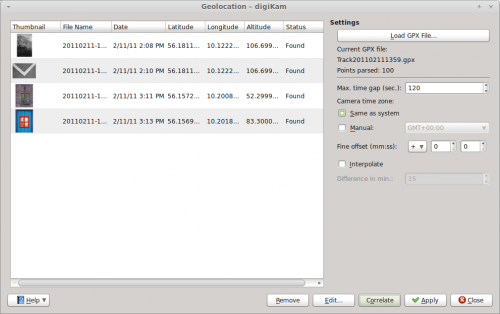
Потім вивантажте ваші фотографії з фотоапарата у сховище digiKam, позначте їх і скористайтеся пунктом меню . Натисніть кнопку і вкажіть файл GPX. Після цього digiKam має автоматично пов’язати географічні координати з фотографіями. За типових налаштувань digiKam може визначати координати для точок у 30-секундному проміжку між даними фотоапарата та GPX. Якщо проміжок є довшим, ймовірно, програма не зможе визначити координати для деяких фотографій. У такому разі ви можете збільшити часовий проміжок за допомогою поля . Натисніть кнопку , щоб оновити значення географічних координат. Збільшення проміжку зробить визначення менш точним, але ви можете скористатися кнопкою , щоб виправити координати вручну. Якщо результати вас задовольняють, натисніть кнопку , щоб зберегти призначені координати до метаданих зображення, от і все.
